2023-07-11 253
在excel中画斜线一般用在工作表中,
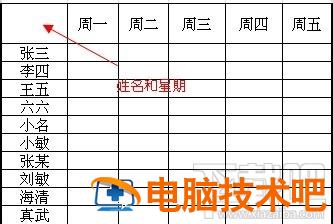
我们有两种办法可以拿来画斜线。
一是设置单元格:
选中要画斜线的单元格,右键选择设置单元格格式;
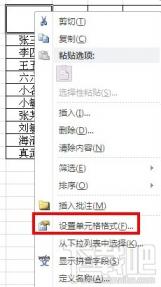
选择边框,然后选择斜线,确定即可

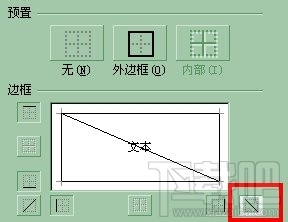
二、使用直接画表格的方式进行
在开始界面有个画表格的选择,可以直接绘制表格边框;

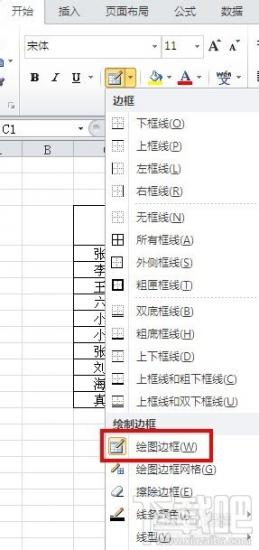
画好斜线后在表头上添加好文字,注意换行。
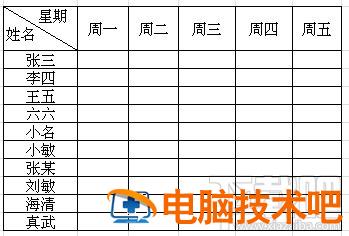
以上就是小编带来的如何在excel中画斜线教程
原文链接:https://000nw.com/13156.html
=========================================
https://000nw.com/ 为 “电脑技术吧” 唯一官方服务平台,请勿相信其他任何渠道。
系统教程 2023-07-23
电脑技术 2023-07-23
应用技巧 2023-07-23
系统教程 2023-07-23
系统教程 2023-07-23
软件办公 2023-07-11
软件办公 2023-07-11
软件办公 2023-07-12
软件办公 2023-07-12
软件办公 2023-07-12
扫码二维码
获取最新动态
